Pirmais solis ir pārbaudīt akumulatora stāvokli
- Problēma ar klēpjdatora akumulatoru neuzlādē 0 procenti parādās, ja akumulatora stāvoklis pasliktinās, BIOS ir novecojis vai draiveris nedarbojas.
- Lai novērstu problēmu, atinstalējiet ar akumulatoru saistīto draiveri, pārbaudiet akumulatora stāvokli vai atjauniniet BIOS.
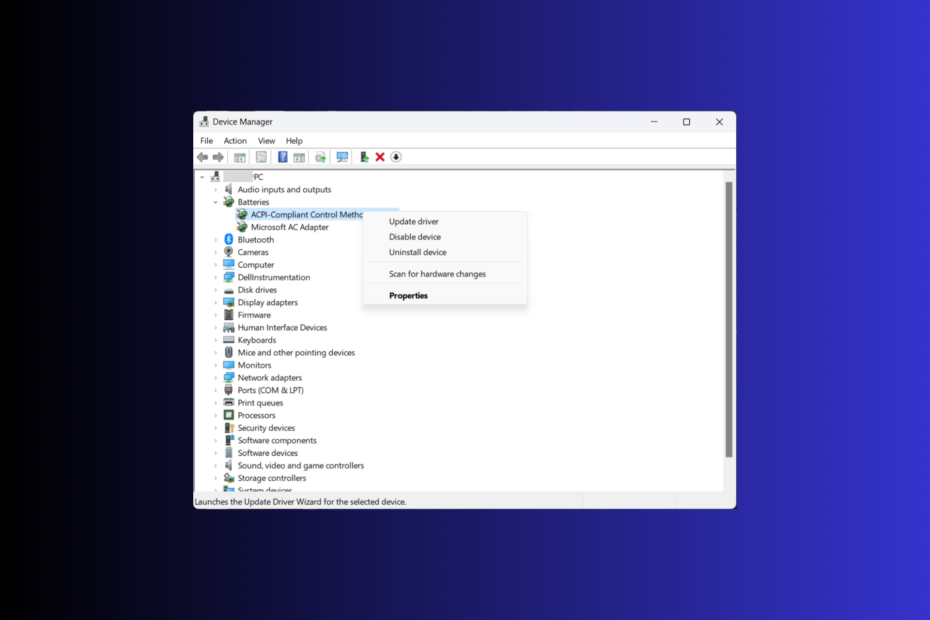
XINSTALĒT, NOklikšķinot uz LEJUPIELĀDES FAILA
- Lejupielādējiet Fortect un instalējiet to datorā.
- Sāciet rīka skenēšanas procesu lai meklētu bojātus failus, kas ir jūsu problēmas avots.
- Ar peles labo pogu noklikšķiniet uz Sāciet remontu lai rīks varētu sākt fiksēšanas algoritmu.
- Fortect ir lejupielādējis 0 lasītāji šomēnes.
Dažas lietas ir tik nomāktas kā klēpjdatora akumulators, kas atsakās uzlādēt. Jūs jūtaties piesiets pie strāvas kontaktligzdas, jūsu brīvība un mobilitāte ir ierobežota, jo jūsu klēpjdatora akumulatora uzlādes līmenis ir 0%.
Šajā rokasgrāmatā tiks aplūkoti šīs satraucošās problēmas iespējamie cēloņi un risinājumi, kas var palīdzēt jums atgūt kontroli pār klēpjdatora barošanas avotu.
Kāpēc mana klēpjdatora akumulators ir iestrēdzis 0?
Ja jūsu klēpjdatora akumulators ir spītīgi iestrēdzis 0% līmenī un atsakās uzlādēt, šo problēmu var veicināt vairāki iemesli. Daži no tiem ir:
- Bojāts strāvas adapteris vai uzlādes kabelis – Nepareizi funkcionējošs strāvas adapteris vai uzlādes kabelis var traucēt uzlādes procesu. Pārbaudiet, vai nav redzamu bojātu vai saliektu savienotāju pazīmju.
- Akumulatora kalibrēšanas problēma – Laika gaitā klēpjdatoru akumulatoriem var rasties kalibrēšanas problēmas, kā rezultātā akumulatora procentuālais daudzums tiek neprecīzi parādīts kā 0%. Mēģiniet uzstāties akumulatora kalibrēšana.
- Akumulatora draiveris – Novecojuši vai bojāti akumulatora draiveri vai programmaparatūra var kavēt uzlādes procesu. Lai to labotu, mēģiniet draiveru pārinstalēšana vai atjaunināšana.
- Enerģijas pārvaldības iestatījumi – Nepareizi jaudas pārvaldības iestatījumi jūsu klēpjdatora operētājsistēmā var traucēt un izraisīt šo problēmu.
- Akumulatora vecums un nolietojums – Ja akumulators ir sasniedzis sava mūža beigas vai ir ievērojami nolietojies, iespējams, tas būs jānomaina, lai atjaunotu pareizu uzlādes funkcionalitāti.
Šie ir vispārīgi iemesli, un konkrētie šīs problēmas iemesli var atšķirties atkarībā no klēpjdatora modeļa un konfigurācijas. Izpētīsim dažas izplatītas problēmu novēršanas metodes un risinājumus, lai problēmu atrisinātu.
Kā labot klēpjdatora akumulatora iestrēgšanu 0?
Pirms jebkuru problēmu novēršanas darbību veikšanas dublējiet savus datus, lai nodrošinātu, ka klēpjdators ir aizsargāts pret pēkšņu strāvas zudumu. Turklāt, ja jūsu klēpjdatoram joprojām attiecas garantija, sazinieties ar ražotāju vai pilnvarotiem servisa centriem, lai saņemtu palīdzību.
Pirms papildu problēmu novēršanas darbību veikšanas apsveriet iespēju veikt šādas pārbaudes:
- Mēģiniet izmantot citu strāvas kontaktligzdu. Ja izmantojat strāvas vadu, mēģiniet iespraust klēpjdatoru sienas kontaktligzdā.
- Pārbaudiet, vai strāvas kabelim un adapterim nav iespiedumu un bojājumu.
- Noņemiet visas perifērijas ierīces, pēc tam nospiediet un 15 sekundes turiet barošanas pogu.
- Atvienojiet klēpjdatoru no barošanas avota, izņemiet akumulatoru (ja tas ir noņemams), nospiediet barošanas pogu 30 sekundes, ievietojiet akumulatoru, pievienojiet strāvas kabeli un restartējiet.
- Atteikties no programmas Windows Insider
- Nomainiet CMOS akumulatoru.
- Kalibrējiet klēpjdatora akumulatoru.
Kad esat tos paveicis, pārejiet pie detalizētiem risinājumiem. Noteikti izpildiet metodes tādā pašā secībā, lai ātrāk novērstu problēmu.
1. Pārbaudiet akumulatora stāvokli
- Nospiediet Windows atslēga, tips cmdun noklikšķiniet uz Izpildīt kā administratoram.
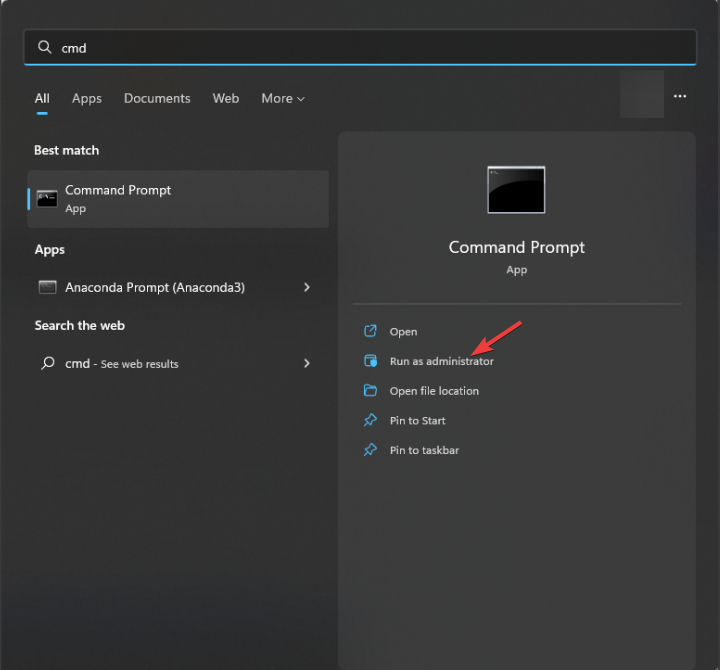
- Ierakstiet šo komandu, lai izveidotu akumulatora pārskatu, un nospiediet Ievadiet:
powercfg /akumulatora veselība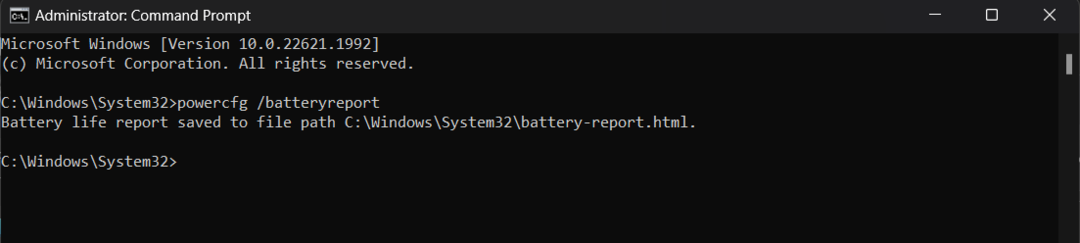
- Tas parādīs ceļu, kurā tiek saglabāts ziņojums.
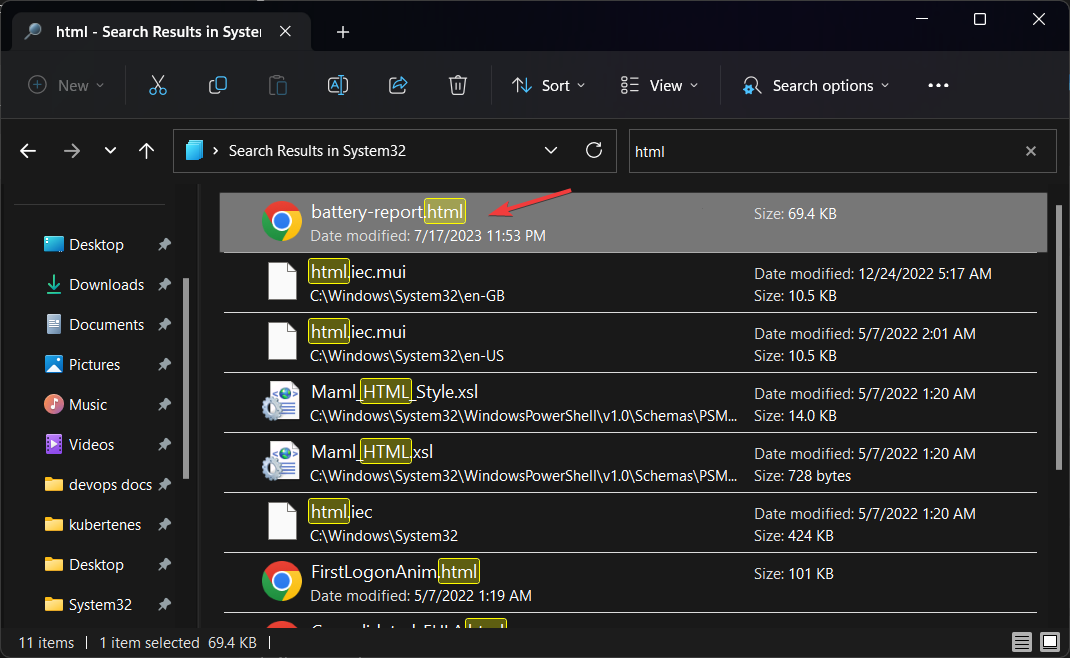
- Atrodiet un veiciet dubultklikšķi uz tā, lai to atvērtu, un tas parādīs informāciju par akumulatoru, tostarp nosaukumu, Ražotājs, Sērijas numurs, Ķīmija, Ciklu skaits, un Akumulatora darbības laika aprēķini.
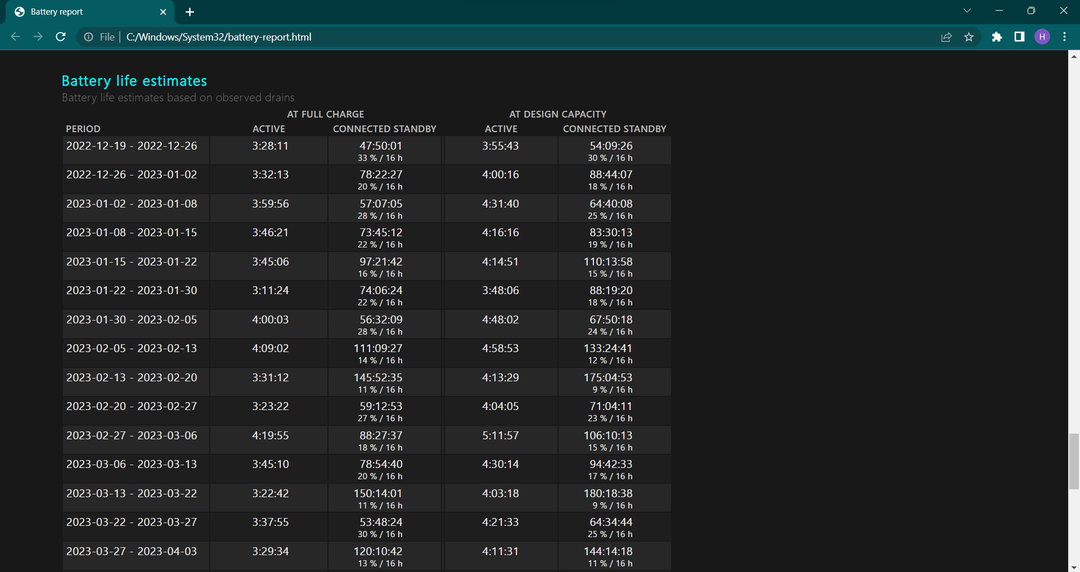
- Iet uz Akumulatora darbības laika aprēķini lai pārbaudītu, vai akumulators darbojas labi vai nē.
Eksperta padoms:
SPONSORĒTS
Dažas datora problēmas ir grūti atrisināt, it īpaši, ja runa ir par trūkstošiem vai bojātiem sistēmas failiem un Windows krātuvēm.
Noteikti izmantojiet īpašu rīku, piemēram, Fortect, kas skenēs un aizstās jūsu bojātos failus ar to jaunākajām versijām no tās krātuves.
Ja akumulators ir ļoti izlādējies, iespējams, akumulators nedarbojas pareizi vai ir cikla beigās; tāpēc to nomaiņa ir labākais risinājums.
Tomēr, ja tas darbojas labi, pārejiet pie tālāk norādītās metodes, lai novērstu problēmu.
2. Palaidiet barošanas problēmu risinātāju
- Nospiediet Windows + es lai atvērtu Iestatījumi lietotne.
- Iet uz Sistēma, pēc tam noklikšķiniet Problēmu novēršana.
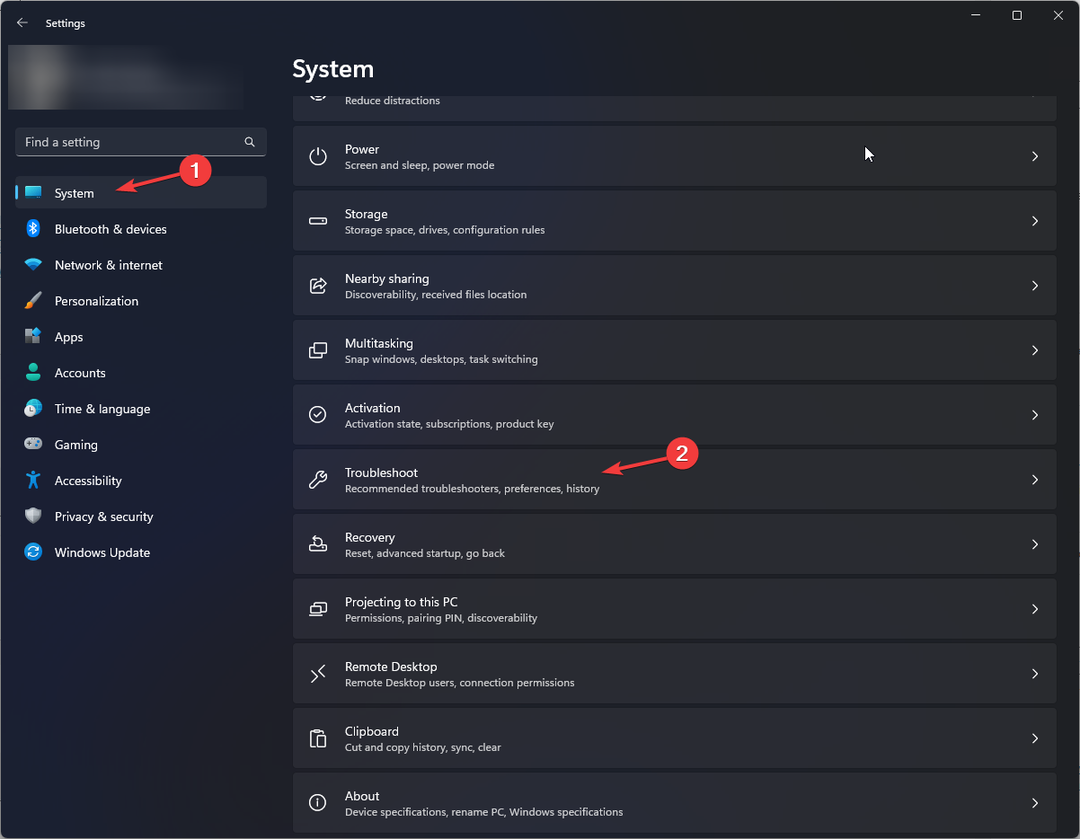
- Klikšķis Citi problēmu risinātāji.
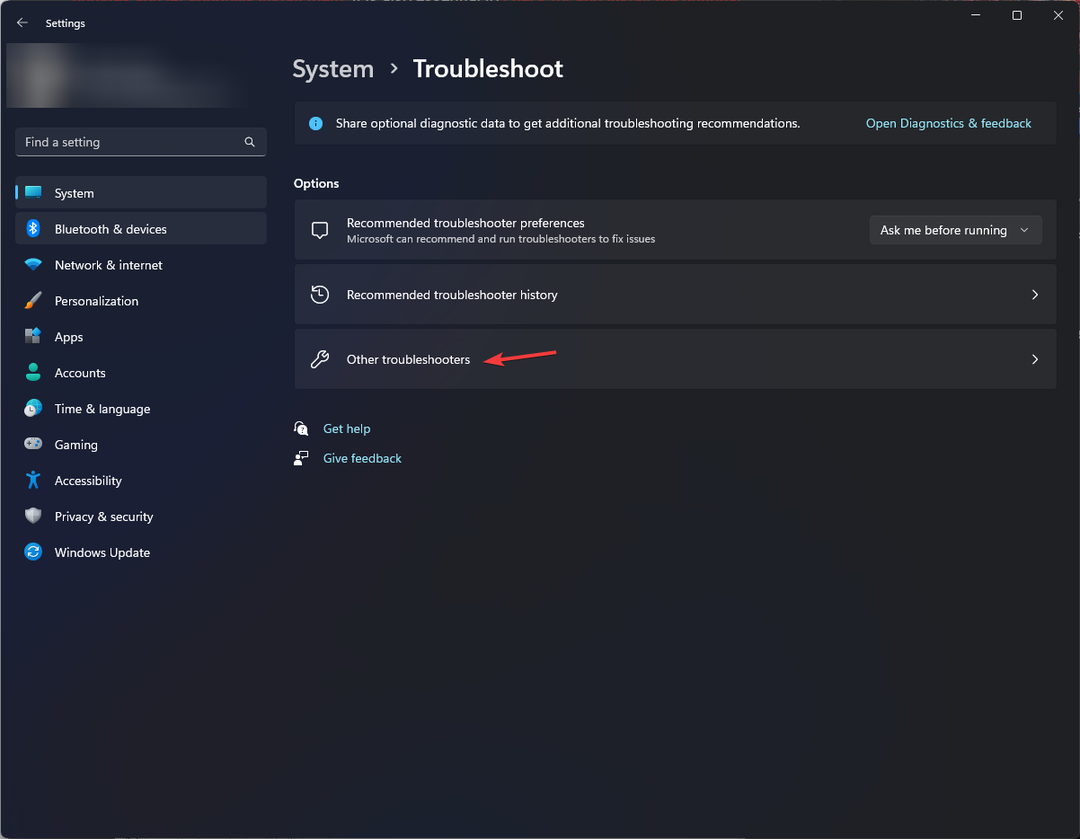
- Tagad atrodiet Jauda un atlasiet Skrien.
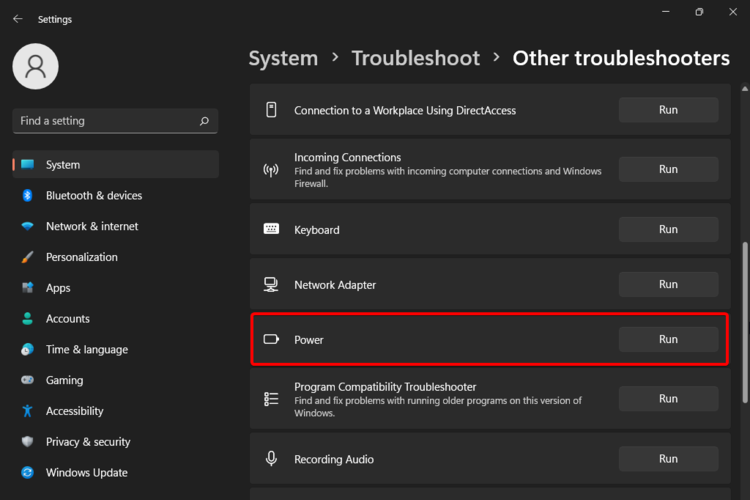
- Izpildiet ekrānā redzamos norādījumus, lai pabeigtu procesu.
3. Pārinstalējiet akumulatora draiveri
- Nospiediet Windows + R lai atvērtu Skrien logs.
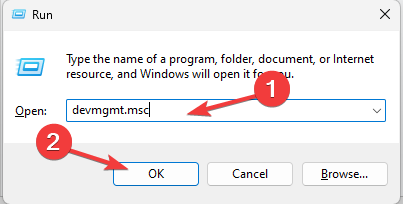
- Tips devmgmt.msc un noklikšķiniet labi atvērt Ierīču pārvaldnieks.
- Atrodiet Baterijasun noklikšķiniet uz tā, lai izvērstu.
- Iet uz Microsoft ACPI saderīgs kontroles metodes akumulators, ar peles labo pogu noklikšķiniet uz tā un atlasiet Atinstalējiet draiveri.
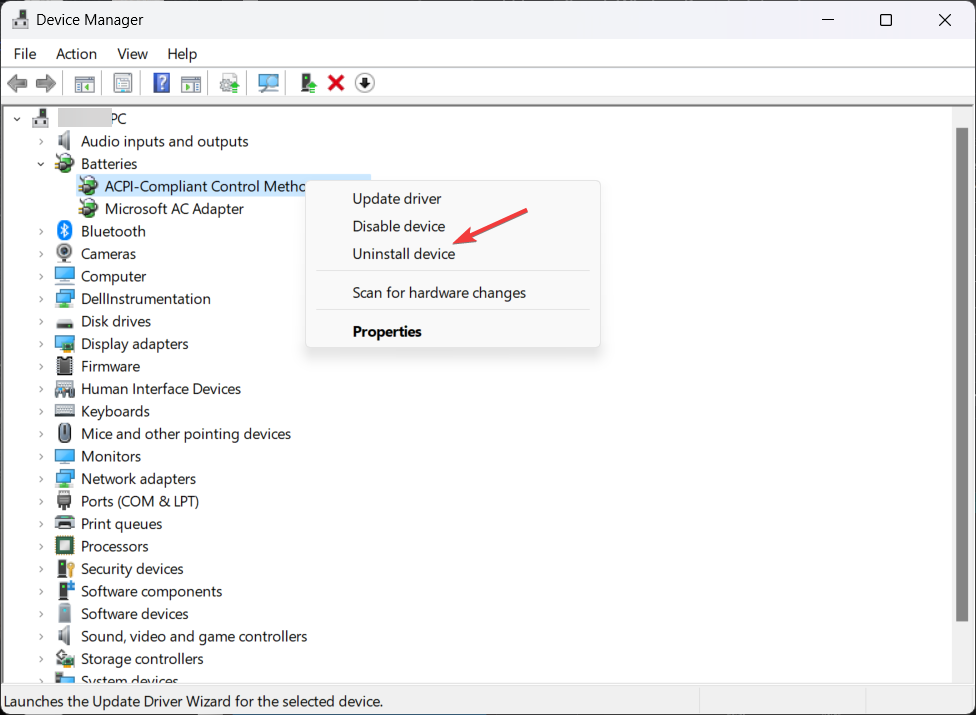
- Kad tas ir izdarīts, noklikšķiniet uz Darbība un atlasiet Skenējiet aparatūras izmaiņas lai atkārtoti instalētu draiveri.
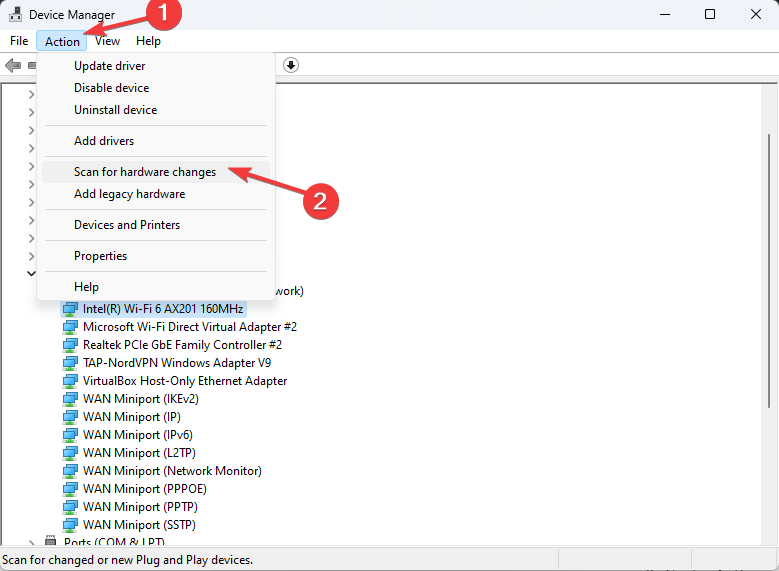
Tagad pārbaudiet, vai problēma joprojām pastāv; ja jā, pārejiet uz nākamo metodi.
4. Atinstalējiet jaunāko Windows atjauninājumu
- Nospiediet Windows + es lai atvērtu Iestatījumi lietotne.
- Iet uz Windows atjaunināšana, tad Atjaunināt vēsturiy.
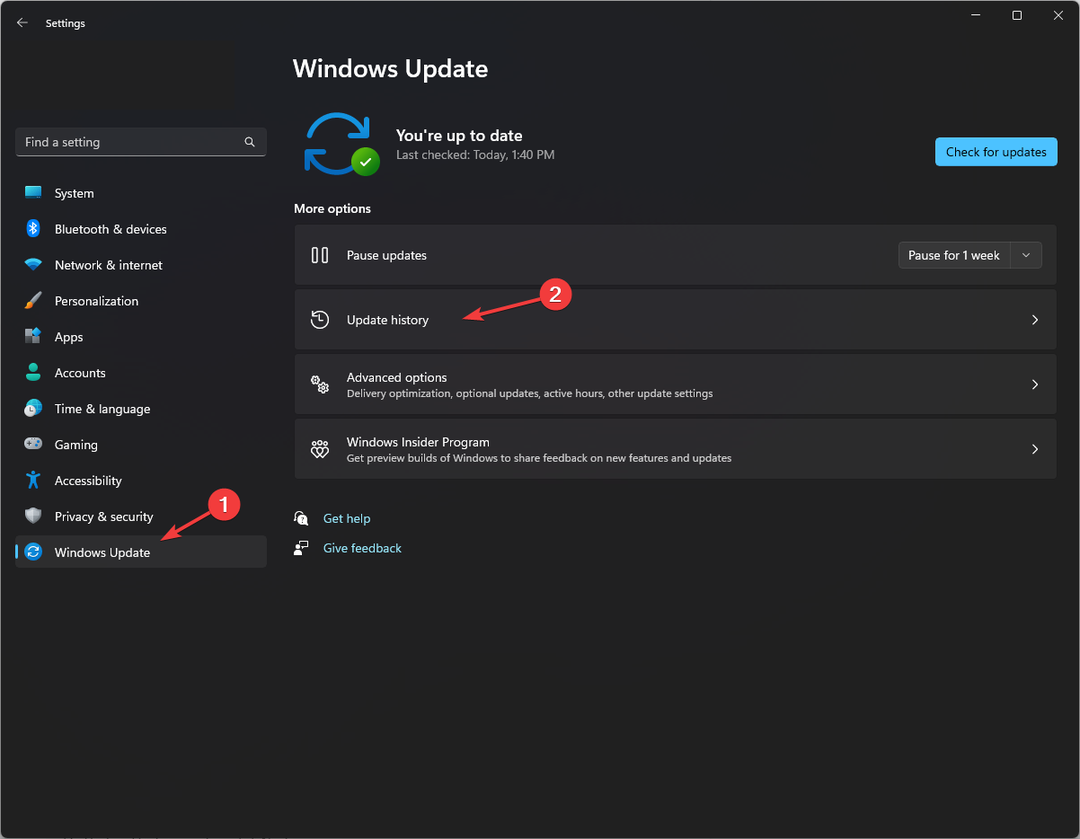
- Zem Saistītie iestatījumi, atlasiet Atinstalējiet atjauninājumus.
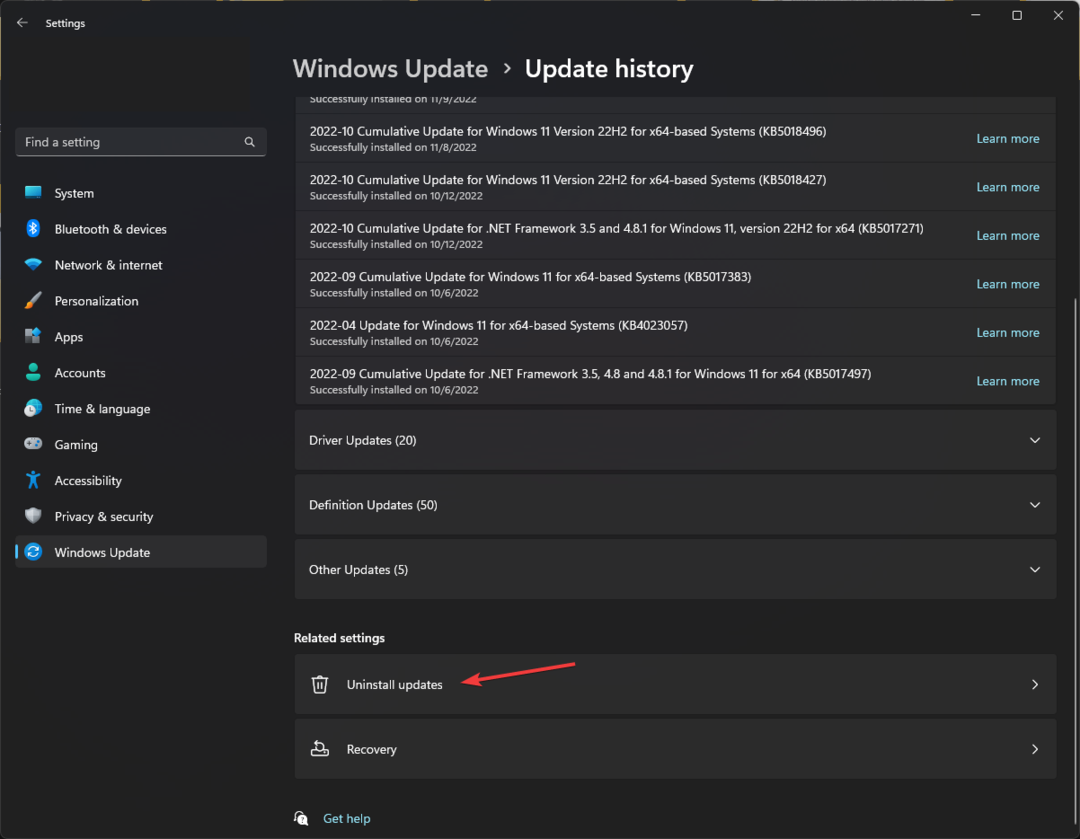
- Dodieties uz jaunāko atjauninājumu un noklikšķiniet uz Atinstalēt.
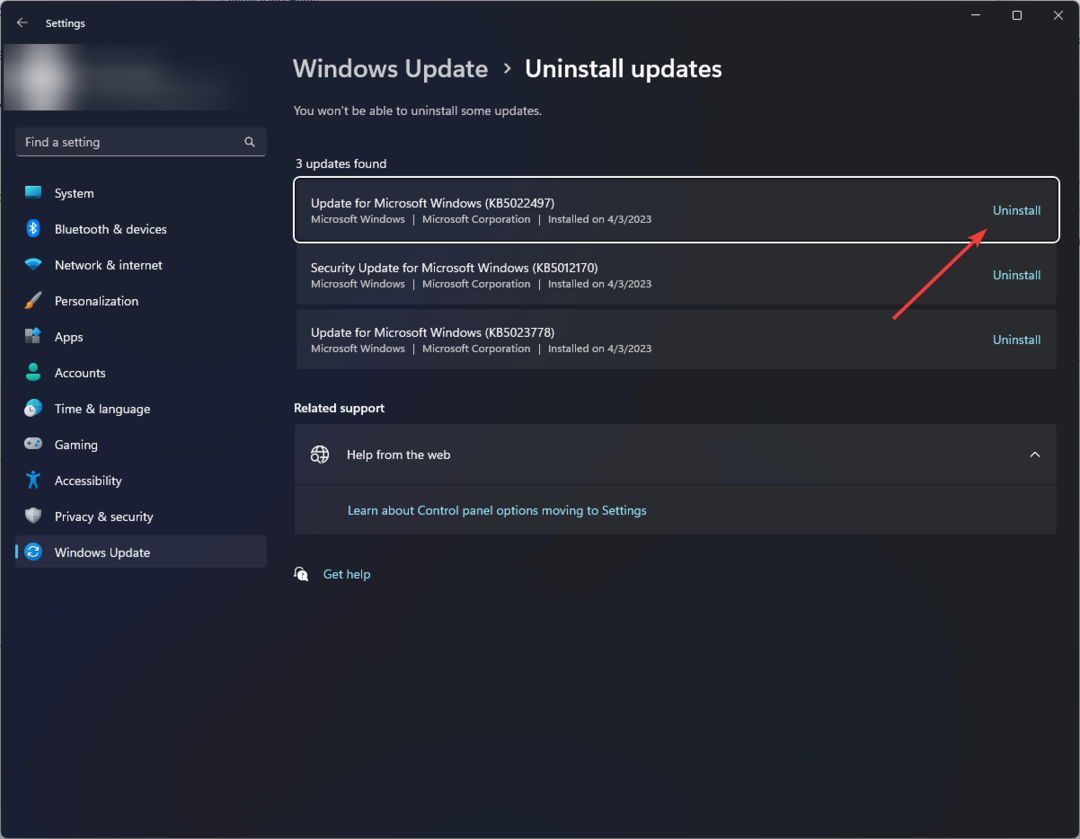
5. Atjauniniet BIOS
Šeit mēs izmantojam HP datoru, lai demonstrētu darbības. Citiem varat veikt līdzīgas darbības, lai atjauninātu BIOS.
- Nospiediet Windows + R lai atvērtu Skrien logs. Tips msinfo32 un noklikšķiniet labi lai atvērtu sistēmas informāciju.
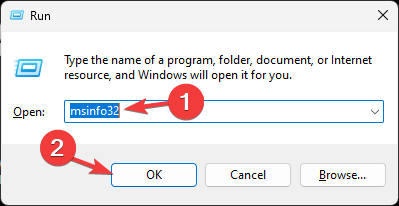
- Pierakstiet sistēmas BIOS un citu ar sistēmu saistītu informāciju, piemēram, procesora nosaukumu, OS nosaukumu, sistēmas modeli un citu.
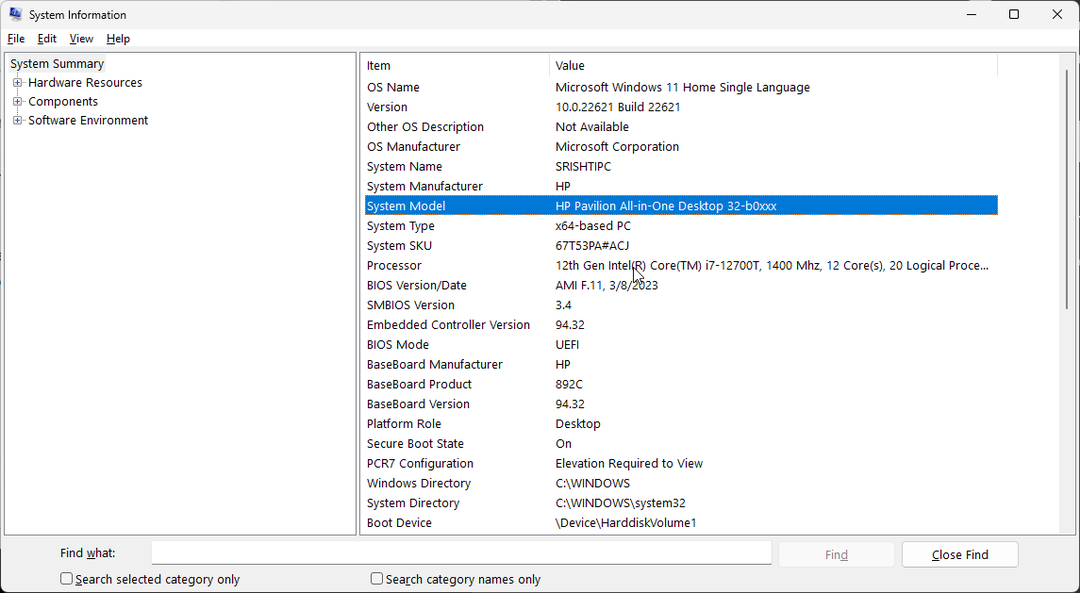
- Aizveriet visas lietotnes un izslēdziet antivīrusu un BitLocker šifrēšana.
- Apmeklējiet HP programmatūras un draiveru lejupielādes lappuse.
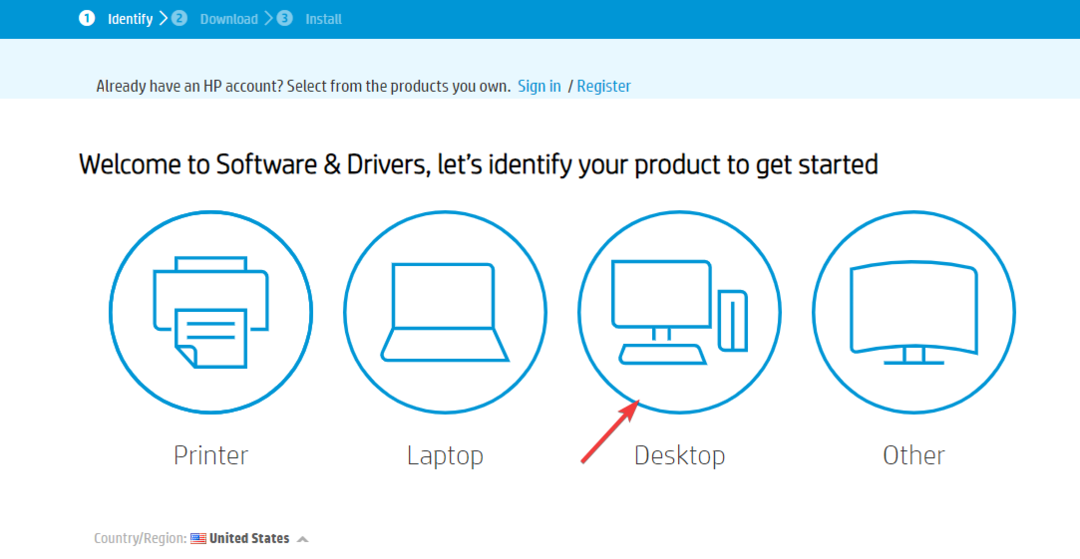
- Izvēlieties savu klēpjdatoru vai datoru. Ievadiet sava produkta nosaukumu vai ļaujiet vietnei to atrast. Atlasiet produktu un pēc tam izvēlieties operētājsistēmu.
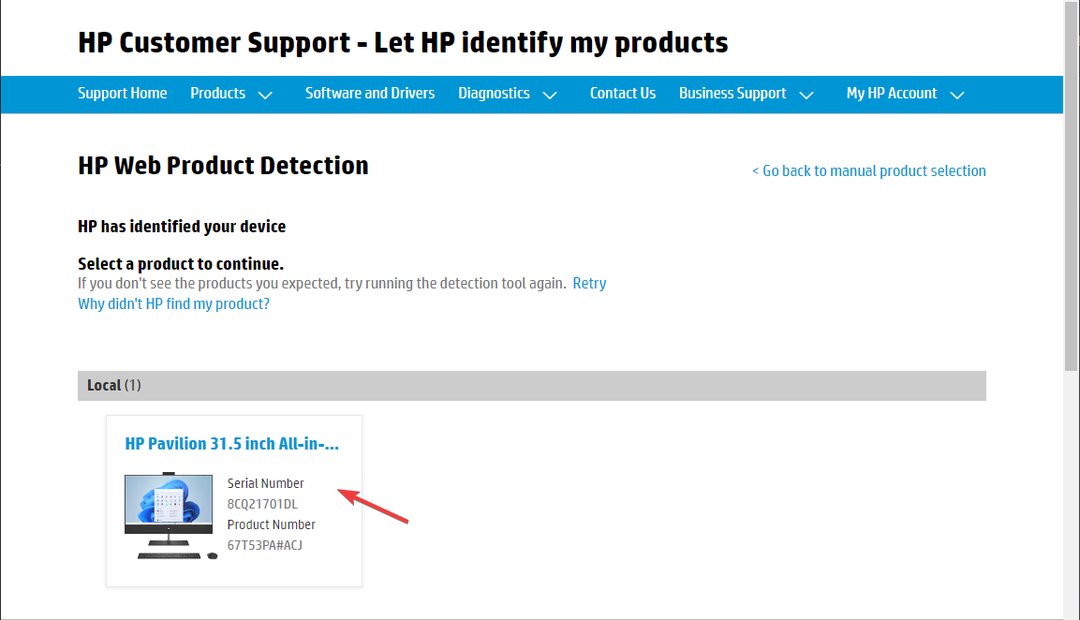
- Noklikšķiniet uz Visi draiveri, lai izvērstu sarakstu, atrodiet BIOS- System Firmware un noklikšķiniet uz Lejupielādēt.
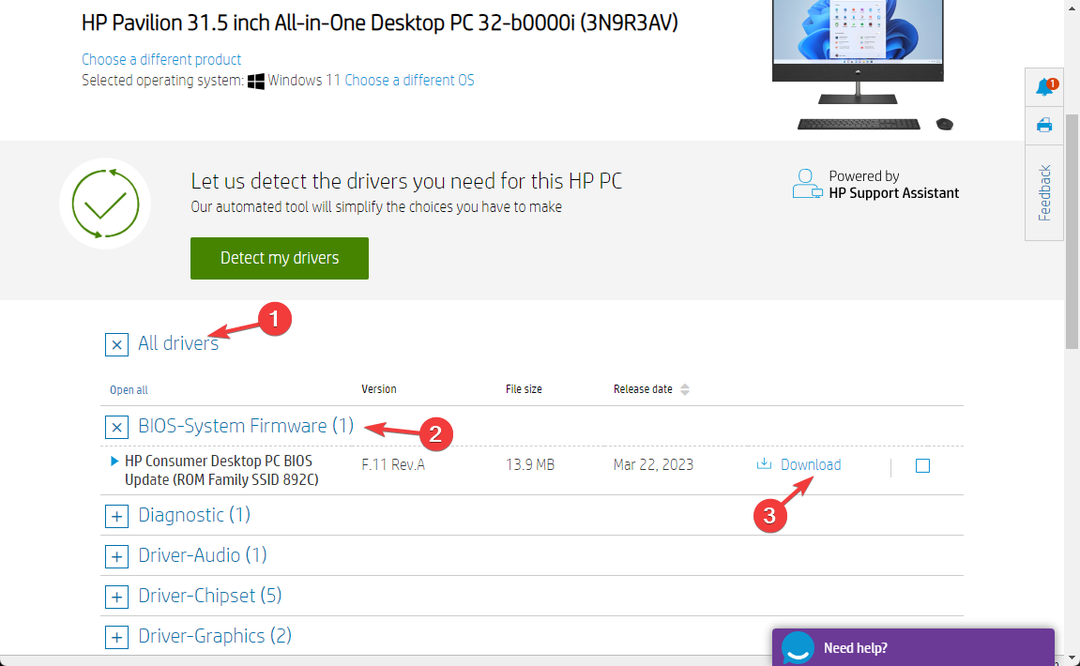
- Pēc lejupielādes veiciet dubultklikšķi uz faila, lai instalētu, vai, ja tiek parādīts HP atbalsta palīgs, lai palīdzētu jums instalēt, noklikšķiniet uz Jā vai labi ļaut tai pārņemt un pabeigt procesu.
- Jūsu dators tiks restartēts, lai pabeigtu procesu.
Šajā rokasgrāmatā mēs apskatījām izplatītākās metodes, tostarp akumulatora atiestatīšanu un jaudas pārbaudi iestatījumus, draiveru atjaunināšanu un daudz ko citu, kas palīdz atgūt ierīces funkcionalitāti un pārnesamību klēpjdators.
Tev nekas nelīdzēja? Izmēģiniet veicot sistēmas atjaunošanu Pirms sazināties ar klientu atbalsta dienestu vai nomainīt akumulatoru, lai pārliecinātos, ka vainīgie nav sistēmas iestatījumi.
Ja jūs saskaraties ar līdzīgām problēmām, piemēram, klēpjdatora akumulators neuzlādējas par 80%, iesakām iepazīties ar šo informatīvo ceļvedi, lai atrastu ātrus risinājumus.
Lūdzu, nekautrējieties sniegt mums jebkādu informāciju, padomus un savu pieredzi ar šo tēmu tālāk esošajā komentāru sadaļā.
Vai joprojām ir problēmas?
SPONSORĒTS
Ja iepriekš minētie ieteikumi nav atrisinājuši jūsu problēmu, jūsu datorā var rasties nopietnas Windows problēmas. Mēs iesakām izvēlēties visaptverošu risinājumu, piemēram, Fortect lai efektīvi novērstu problēmas. Pēc instalēšanas vienkārši noklikšķiniet uz Skatīt un labot pogu un pēc tam nospiediet Sāciet remontu.


